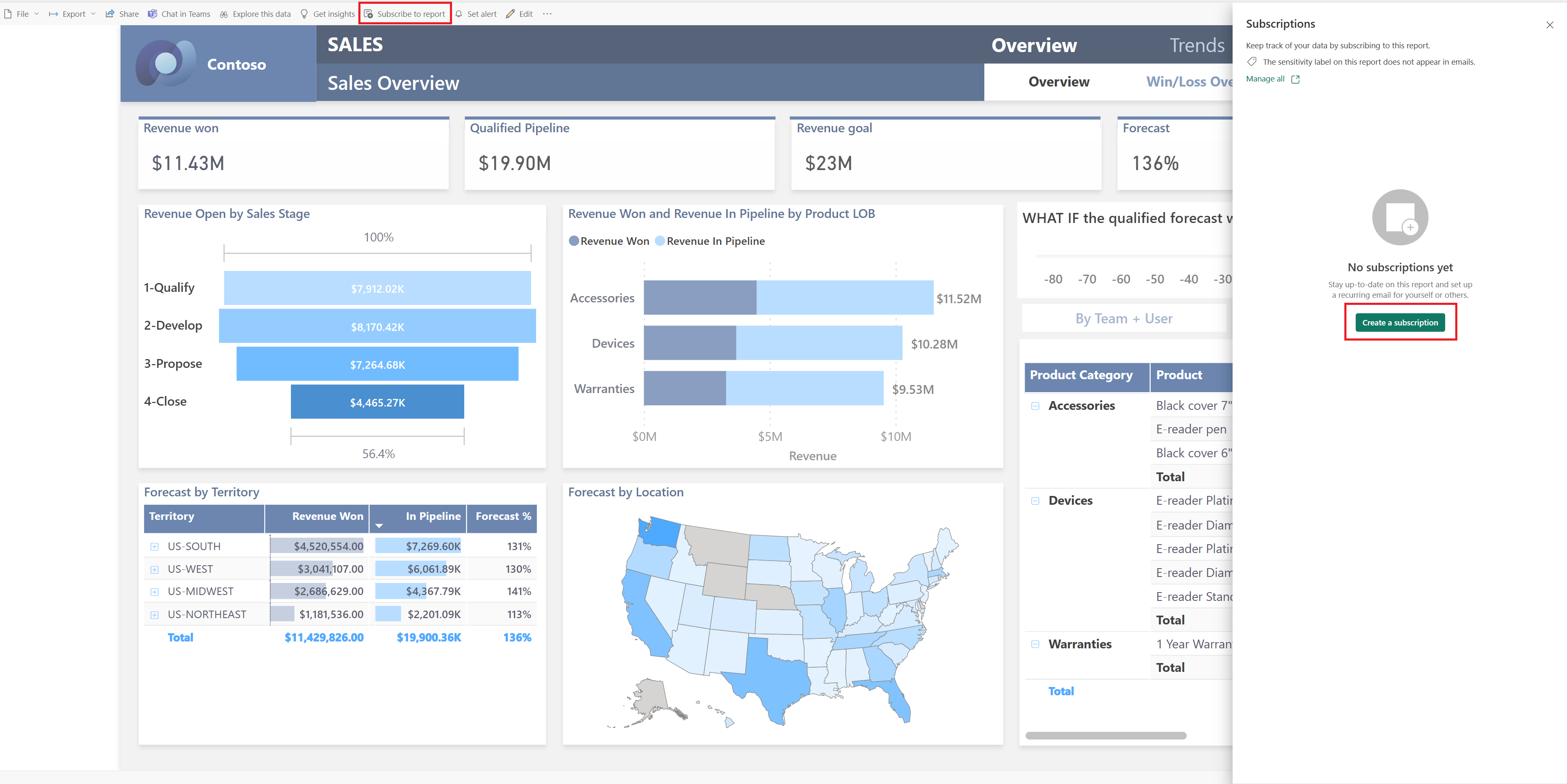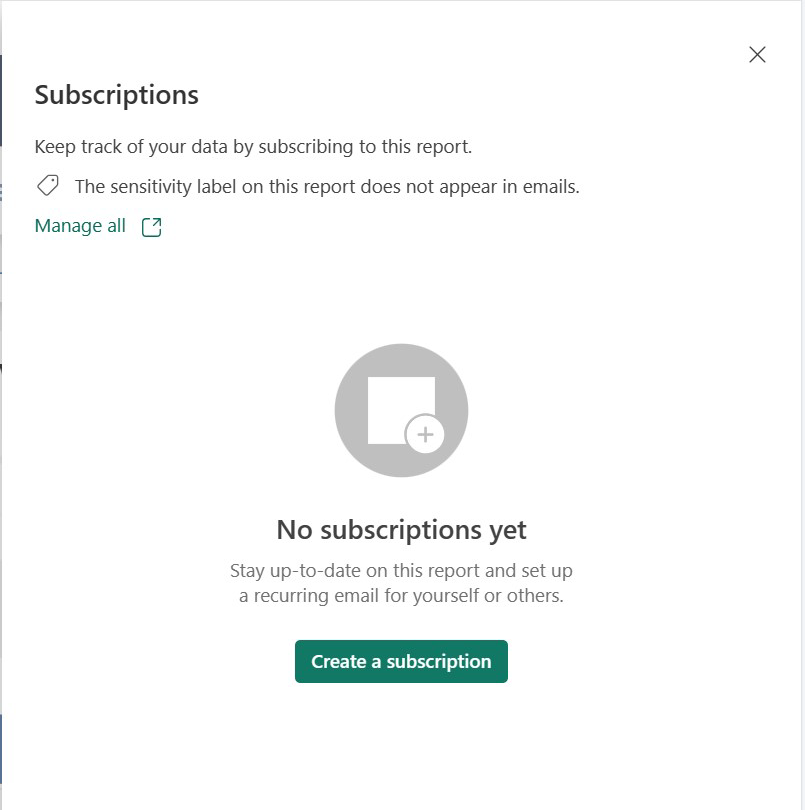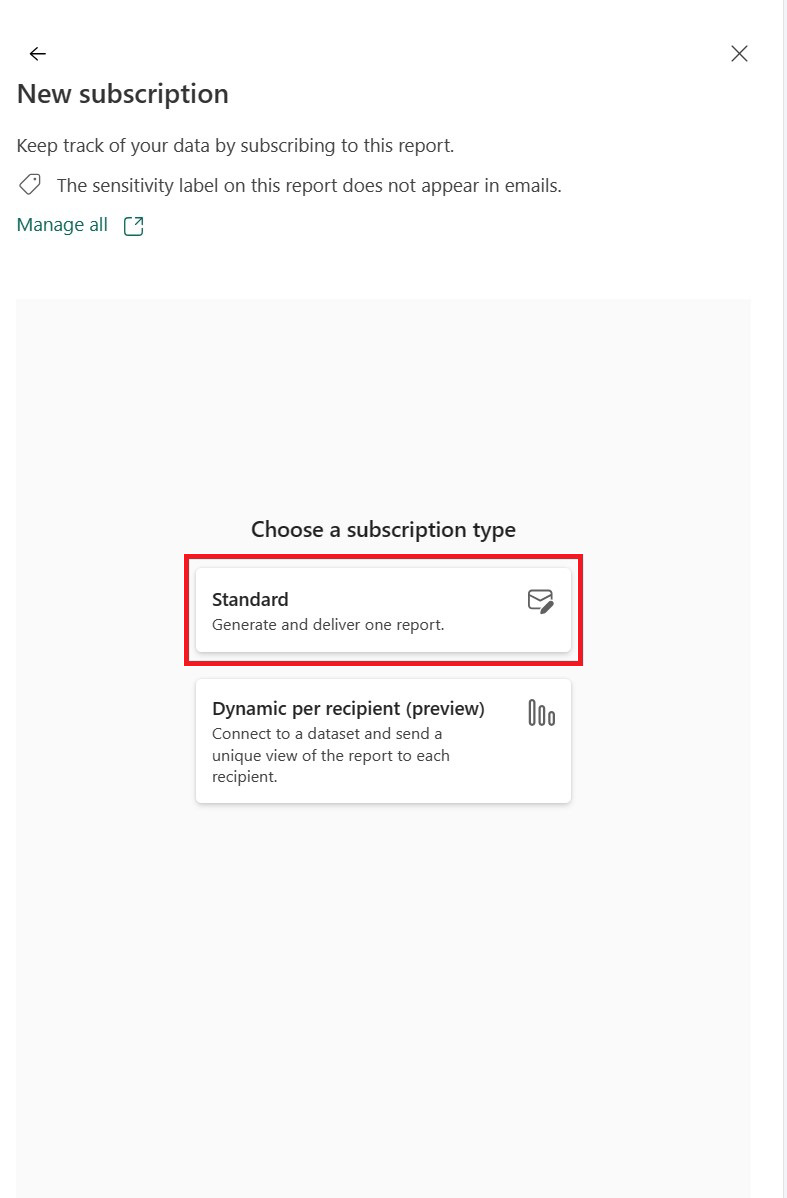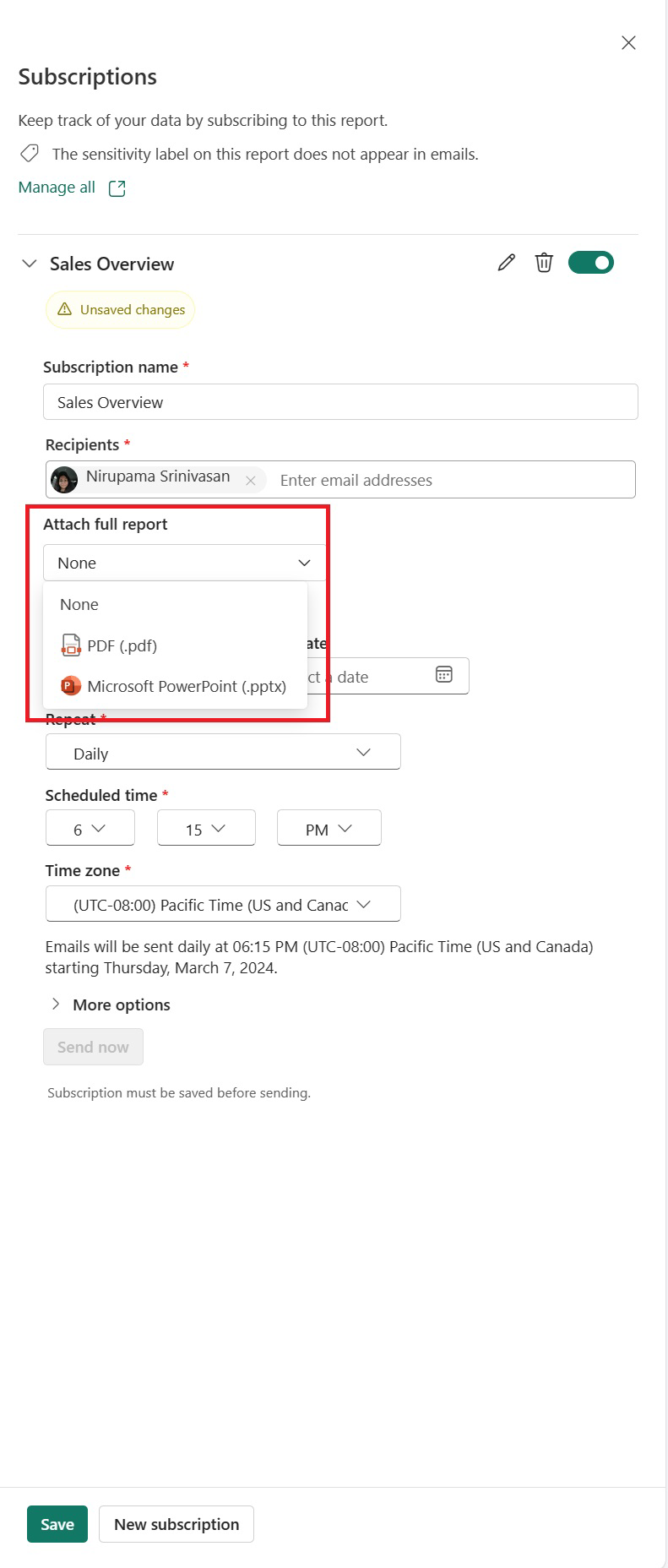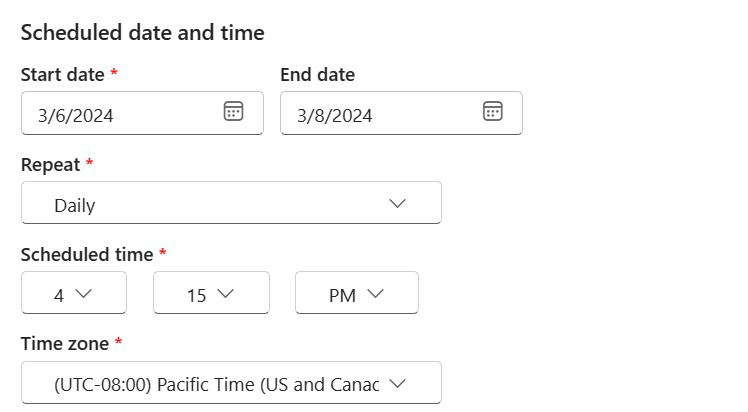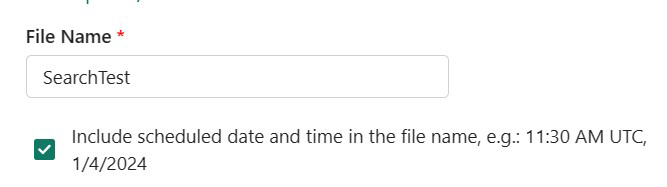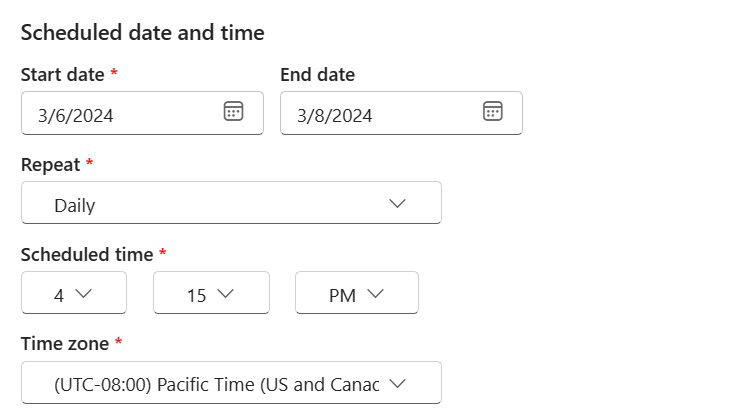Odesílání velkých odběrů sestav na OneDrive SharePoint
PLATÍ PRO: služba Power BI
Power BI Tvůrce sestav
Power BI Desktopu
Všechny velké sestavy( Power BI (.pbix) i stránkované sestavy můžete odesílat na SharePoint Na OneDrive.
Přihlaste se k odběru sestav Power BI a stránkovaných sestav, abyste je mohli doručovat na OneDrive SharePointu. Úplná sestava se doručí do sharepointového umístění OneDrivu, které můžete vybrat při nastavování předplatného.
Požadavky
Požadavky platí pro uživatele v organizaci. K vytvoření předplatného potřebujete:
- Oprávnění pro přístup k sestavě
- Přístup k pracovnímu prostoru, který je zajištěný kapacitou Premium nebo ekvivalentní kapacitou Fabric.
Váš správce prostředků infrastruktury (dříve správce Power BI) musí povolit předplatná ve vašem tenantovi. Pokud jste správce, přečtěte si téma Povolení předplatných na portálu pro správu Power BI.
Přihlášení k odběru sestavy
Tady je postup, jak se přihlásíte k odběru úplné sestavy, která se má doručit na OneDrive SharePointu.
V horním řádku nabídek otevřete sestavu v služba Power BI. Může to být sestava Power BI nebo stránkovaná sestava.
Vyberte Vytvořit předplatné.
V současné době podporujeme předplatná Standard. Vyberte položku Standardní.
Vyberte možnost Připojit úplnou sestavu.
Standardně:
- Vaše předplatné má stejný název jako stránka sestavy. Volitelně můžete změnit název předplatného na něco smysluplnějšího.
- Vaše jméno se vyplní jako příjemce.
Vyberte formát, ve který má být sestava.
Sestavy Power BI podporují dva formáty:
- Soubor PDF (.pdf)
- Microsoft PowerPoint (.pptx)
Stránkované sestavy podporují několik formátů:
- Microsoft Excel (.xlsx)
- Soubor PDF (.pdf)
- Přístupný soubor PDF (.pdf)
- Microsoft PowerPoint (.pptx)
- XML (.xml)
- Hodnoty oddělené čárkami (CSV)
Vyberte typ předplatného.
Když vyberete OneDrive nebo SharePoint, vyberte umístění složky, kam se má odběr doručit, a zadejte plán předplatného, aby se vaše sestava doručila.
Ve výchozím nastavení je název souboru stejný jako název předplatného. Volitelně můžete tyto hodnoty změnit. Ve výchozím nastavení je také vybraná možnost připojit název souboru s datem a časem. Můžete ho zrušit.
Vyberte počáteční datum, frekvenci doručení, naplánovaný čas doručení a časové pásmo. Pokud chcete, můžete také vybrat koncové datum.
Uložte předplatné.
Zobrazí se úplná sestava uložená do umístění OneDrivu nebo SharePointu, které jste vybrali ve vybrané frekvenci.
Přečtěte si další informace o přihlášení k odběru SharePointu Na OneDrivu.
Úvahy a omezení
- Uživatelé typu host Microsoft Entra Business-to-Business (B2B) nemůžou zvolit OneDrive SharePoint.
- Premium na uživatele účty nemůžou zvolit OneDrive SharePoint.